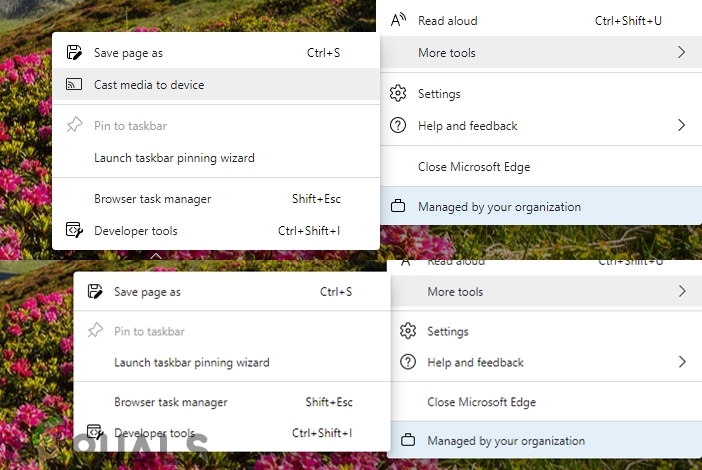Fix: Facebook-Sitzung abgelaufen – Appuals.com
In einigen Fällen kann es vorkommen, dass ein Android-Benutzer mit einer Benachrichtigung „Facebook-Sitzung abgelaufen“ konfrontiert wird, die ständig angezeigt wird, unabhängig davon, wie oft er sie abweist. Die meisten Leute würden denken, dass eine ständig erscheinende Benachrichtigung „Facebook-Sitzung abgelaufen“ etwas mit der offiziellen Facebook-Anwendung zu tun hat, die fast jeder existierende Android-Benutzer auf seinen Geräten hat, aber das ist nicht der Fall. Benutzer, die mit dieser unerbittlichen Benachrichtigung konfrontiert sind, stellen fest, dass die native Facebook-App auf ihrem Gerät fehlerfrei ausgeführt wird, obwohl sie mit einer Benachrichtigung konfrontiert werden, die sie darüber informiert, dass sie von ihrem Facebook-Konto abgemeldet wurden.
Diese dauerhafte Benachrichtigung wird tatsächlich angezeigt, wenn auf einem Android-Gerät Probleme beim Synchronisieren von Kalenderereignissen, Kontakten oder anderen Daten mit dem Facebook-Konto auftreten, das der Benutzer beim Gerät registriert hat. Das kontinuierliche Empfangen einer störenden Benachrichtigung nach etwa jeder Stunde kann sehr aufregend sein, insbesondere für Android-Benutzer, die einen vollständig sauberen Benachrichtigungsbereich bevorzugen. Im Folgenden sind die drei Methoden aufgeführt, mit denen ein Android-Gerät geheilt werden kann, bei dem die Meldung “Facebook-Sitzung abgelaufen” ständig angezeigt wird:
Methode 1: Geben Sie einfach Ihre Facebook-Anmeldeinformationen ein und melden Sie sich an
In ungefähr 25% aller Fälle wird die Benachrichtigung “Facebook-Sitzung abgelaufen” ständig angezeigt, da der betroffene Benutzer die Benachrichtigung ablehnt, anstatt darauf zu reagieren. In solchen Fällen reicht es aus, einfach auf die Benachrichtigung zu tippen, die Facebook-Anmeldeinformationen einzugeben, sich anzumelden und den Anweisungen auf dem Bildschirm zu folgen, und die Benachrichtigung wird nicht mehr angezeigt.
Methode 2: Entfernen Sie Ihr Facebook-Konto von Ihrem Gerät
1. Gehen Sie zu Einstellungen.
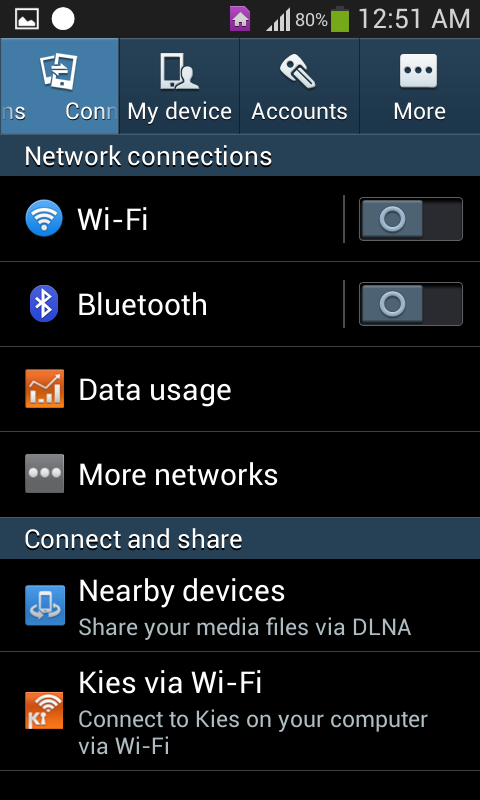
2. Navigieren Sie zu den Geräteeinstellungen für Konten.
3. Tippen Sie auf Facebook.
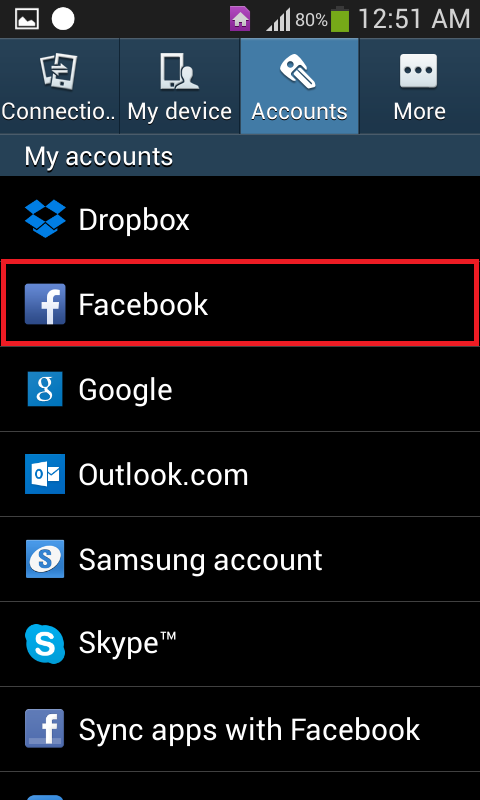
4. Tippen Sie auf Konto entfernen.
5. Bestätigen Sie die Aktion.
6. Nachdem das Konto vom Gerät entfernt wurde, wurde das Problem behoben, sodass der Benutzer sein Facebook-Konto einfach erneut hinzufügen kann.
Methode 3: Manuelles Synchronisieren Ihres Facebook-Kontos mit Ihrem Gerät
In den meisten Fällen führt das manuelle Initiieren einer Synchronisierung mit dem nativen Facebook-Konto zu einer erfolgreichen Synchronisierung der Daten, wodurch die Benachrichtigung „Facebook-Sitzung abgelaufen“ endgültig beseitigt wird.
- Gehen Sie zu Einstellungen> Konten.
-
Tippen Sie auf Facebook.
-
Drücken Sie jetzt Synchronisieren.
4. Warten Sie, bis das Gerät Daten mit dem nativen Facebook-Konto synchronisiert hat.


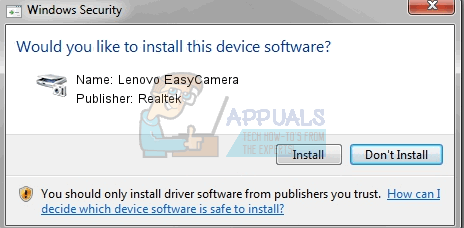
![[FIX] Fehlercode 0xc0AA0301 (Nachricht fehlt)](https://okidk.de/wp-content/uploads/2020/07/0xc0aa0301.png)